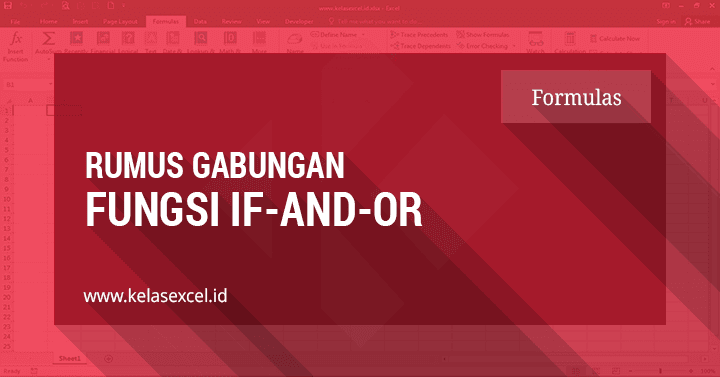
(Rumus if gabungan (IF-AND/IF-OR) - Diantara fungsi logika excel, Fungsi IF merupakan salah satu fungsi microsoft excel yang sering kita gunakan.
Dalam kasus-kasus rumus excel tertentu, fungsi IF perlu kita gabungkan bersama fungsi lain misalnya dengan fungsi OR dan fungsi AND. Hal ini kita dibutuhkan untuk memenuhi sebuah kondisi atau kriteria tertentu.
Misalnya dalam kasus nilai ujian, seorang anak dinyatakan lulus jika beberapa mapel memenuhi kriteria nilai tertentu.
Contoh lain misal dalam kasus penerimaan pegawai, seorang calon pegawai dinyatakan lulus administrasi jika memenuhi beberapa syarat tertentu.
Dua contoh kasus diatas jika kita menggunakan excel sebagai aplikasi pengolah datanya maka akan lebih mudah jika kita menggunakan rumus gabungan IF-AND atau IF-OR.
Untuk lebih memahami bagaimana menggunakan fungsi-fungsi excel tersebut ke dalam rumus excel, kali ini kita pelajari bersama cara menggunakan rumus gabungan tersebut. Namun, sebelum itu ada baiknya anda membaca tutorial atau cara menggunakan fungsi-fungsi tersebut pada artikel belajar excel sebelumnya. Sehingga rumus gabungan IF-OR, IF-AND maupun gabungan ketiganya akan lebih mudah kita fahami.
Cara Menggunakan Rumus IF-OR Di Excel
Bagaimana cara menggunakan rumus IF-OR Excel?
Fungsi IF digunakan untuk menjalankan sebuah rumus excel tertentu jika kondisi atau syarat tertentu terpenuhi dan menjalankan sebuah rumus excel lainnya jika kondisinya tidak terpenuhi.
Sintak atau cara penulisan fungsi IF adalah :
IF(Tes_Logika; Jika_Bernilai_TRUE; Jika_bernilai_FALSE)Sedangkan Fungsi OR digunakan untuk menghasilkan nilai logika TRUE (Benar) jika salah satu syarat atau kriteria yang disebutkan bernilai TRUE (Benar).
Sintaks Fungsi OR adalah:
OR(Uji_Logika1; Uji_Logika2; ...)Dalam rumus gabungan ini fungsi OR digunakan untuk mengisi uji logika atau tes_logika pada fungsi IF sehingga jika digabung sintaksnya akan menjadi:
IF(OR(Uji_Logika1; Uji_Logika2; ...);Jika_Bernilai_TRUE; Jika_bernilai_FALSE)Agar lebih mudah difahami kita langsung ke contoh soal saja.
Ada data pelamar kerja, Dari lamaran dan hasil test wawancara yang masuk yang diterima hanya yang memiliki ijasah S1 atau yang nilai wawancaranya diatas 80. Tentukan siapa saja yang akan diterima.
Data lamaran pekerjaan tersebut sebagai berikut:
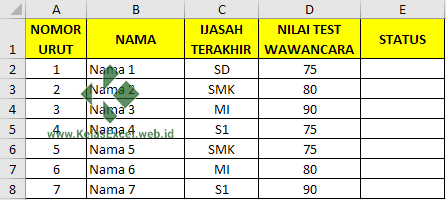
Dari data diatas pelamar yang LULUS adalah yang pada kolom C berisi S1 atau pada kolom D berisi nilai lebih dari 80. Pelamar yang tidak memenuhi syarat dinyatakan TIDAK LULUS.
Dari data diatas masukkan rumus excel berikut pada sel E2:
=IF(OR(C2="S1";D2>80);"LULUS";"TIDAK LULUS")Copy-Paste atau tarik kebawah menggunakan fitur autofill rumus pada sel E2 diatas sampai pada sel E8. Hasil akhir pada masing-masing sel pada kolom E adalah sebagai berikut:

Hasil dari rumus diatas yang memenuhi kriteria adalah pelamar dengan nomor urut 3,4 dan 7.
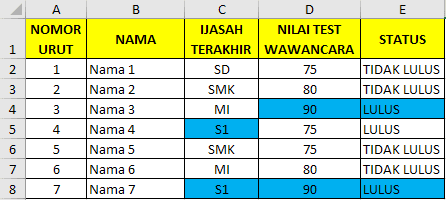
Cara Menggunakan Rumus IF-AND Di Excel
Bagaimana cara menggunakan rumus IF-AND Excel?
Pada fungsi OR nilai logika TRUE (Benar) jika didapatkan jika salah satu kriteria yang diuji berniai benar. Sedangkan fungsi AND akan menghasilkan nilai logika TRUE (Benar) jika semua syarat yang diuji bernilai TRUE (Benar).
Lebih jelasnya tentang perbedaan fungsi AND dan OR silahkan dibaca pada artikel berikut:Beda Fungsi OR dan AND pada Microsoft Excel.
Sintaks Fungsi AND adalah:
AND(Uji_Logika1; Uji_Logika2; ...)Jika digabungkan dengan fungsi IF, sintaksnya menjadi:
IF(AND(Uji_Logika1; Uji_Logika2; ...); Jika_Bernilai_TRUE; Jika_bernilai_FALSE)Sebagai contoh kasus akan kita gunakan data sebelumnya, hanya saja syarat pelamar yang LULUS adalah harus memiliki ijasah SMK dan nilai wawancara diatas 75.
Untuk Syarat rumus excel yang kita gunakan pada sel E2 adalah
=IF(AND(C2="SMK";D2>75);"LULUS";"TIDAK LULUS")Copy paste atau tarik kebawah menggunakan fitur autofill rumus pada sel E2 sampai pada sel E8. Hasil akhir pada masing-masing sel pada kolom E adalah sebagai berikut:

Setelah selesai maka hasil akhirnya didapatkan bahwa yang LULUS memenuhi kriteria adalah pelamar nomor urut 2 saja.
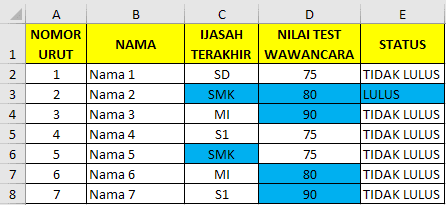
Mungkin anda bertanya kenapa yang S1 dan nilainya diatas 75 tidak LULUS? Hal ini sebab sesuai syarat yang diinginkan, hanya pelamar dengan Ijasah SMK saja dengan nilai diatas 75 yang diterima (LULUS). Jika bermaksud mengikutkan pelamar berijasah S1 lanjutkan ke rumus gabungan dibawah.
Cara Menggunakan Rumus IF-AND-OR di Excel
Ketiga fungsi diatas juga bisa digunakan secara bersama-sama dalam kasus-kasus tertentu jika diperlukan.
Misalkan dari data pelamar sebelumnya syarat pelamar yang diterima adalah yang berijasah SMK atau S1 dan nilai wawancaranya diatas 75, maka rumus excelnya menjadi:
=IF(AND(OR(C2="SMK";C2="S1");D2>75);"LULUS";"TIDAK LULUS")Lebih lengkapnya pada masing-masing sel:
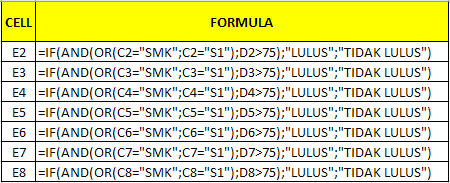
Dengan rumus diatas maka yang memenuhi kriteria adalah pelamar nomor 2 dan 7
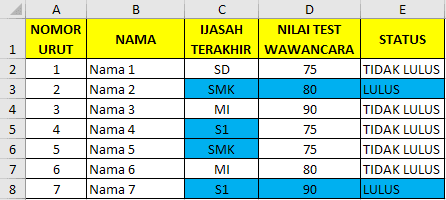
Sekarang jika kita menghendaki syarat yang diterima:
- Jika lulusan SD nilai lebih dari 75
- Jika lulusan MI nilai lebih dari 80
- Jika lulusan SMK nilai lebih dari atau sama dengan 80
- Jika lulusan S1 lebih dari atau sama dengan 90
Bagaimana rumus excelnya?
Apabila syaratnya seperti diatas maka rumus excel pada sel E2 adalah:
=IF(OR(AND(C2="SD";D2>75);AND(C2="MI";D2>80);AND(C2="SMK";D2>=80);AND(C2="S1";D2>=90));"LULUS";"TIDAK LULUS")Untuk masing-masing sel lainnya:
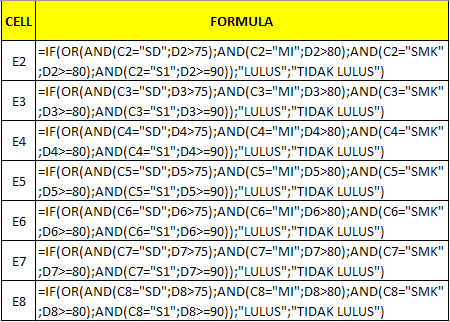
Dengan rumus diatas pelamar yang diterima adalah nomor urut 2,3 dan 7.

Download File Latihan Rumus IF-AND-OR di Excel
Contoh file materi ini bisa anda download pada link dibawah ini:
Download File *Jika link mati / tidak dapat diakses silahkan lapor via kontak yang tersedia
LINK DOWNLOAD TERKUNCI.
Silahkan SHARE untuk download file!
Dari penjelasan diatas semoga sudah tidak lagi pertanyaan mengenai rumus gabungan fungsi I-FOR, IF-AND maupun IF-OR-AND dan IF-AND-OR.